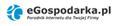Porady - pytania i odpowiedzi
2014-03-30 23:57 autor: aniabela
115 560 odsłon
jak polaczyc przewodem HDMI LAPTOPA I TELEWIZOR aby w telewizorze byl pelen ekran
Kategoria: Sieci komputerowe
jestem osoba samotna i czesto chcialabym zobaczyc cos z internetu na wiekszym ekranie telewizora nie zbyt umiem sobie poradzic bowiem po polaczeniu przewodem HDMI laptopa z telewizorem na ekranie telwizora wyswietla sie nie pelny obraz slyczalam ze to trzeba cos z grafika w laptopie ale ja nie potrafie bede wdzieczna za pomoc
-

2014-03-31 07:24 autor odpowiedzi: Andrzej52
Mogę podpowiedzieć jak to się robi w Widows7.Na ekranie z tapetą klikasz prawym klawiszem myszki a następnie wybierasz rozdzielczość wkranu.W tym oknie wybierasz ekran tv(w belce ekran).Dopasowujesz rozdzielczość obrazu na ekranie tv.Potem zastosuj,i ok.to wszystko.Powodzenia -

2014-03-31 08:13 autor odpowiedzi: smiling
Są dwie wersje ustawienia laptop – telewizor czyli opcja Clone lub druga opcja Dual View dzięki której możliwe jest wyświetlenie filmu na telewizorze lub normalna praca na ekranie laptopa. Za pomocą skrótu Fn + klawisz funkcyjny zmienić musimy tryb .Wchodzimy na ustawienie ekranu i ustawić odpowiednią rozdzielczość , musi być taka sama jak posiada Pani telewizora (na przykład 1920 na 1080 pikseli dla telewizorów HD )

Andrzej52 skomentował/a odpowiedź 2014-03-31 13:42
Fn jest klawiszem funkcyjnym
-

-

2014-03-31 13:41 autor odpowiedzi: Andrzej52
Można skorzystać z kombinacji klawiszy Klawisz funkcyjny (czyli Fn)+F4 aby wejść w ustawienia wyjścia video w laptopie ale przynajmniej w moim compaqu są tylko opcje ustawienia wyjścia(wł.wył.clone i dual view)bez możliwości ustawień rozdzielczości.Radzę aby skorzstać z ustawiania przy użyciu myszki,gdyż ma to zastosowanie do każdego komputera -

2014-03-31 13:54 autor odpowiedzi: smiling
A TO ZACZERPNIĘTE ZE STRONKI
Konfigurowanie komputera do pracy ze złączem HDMIZ powodów, których nie do końca rozumiem, system Windows* ignoruje fakt podłączenia telewizora do gniazda HDMI. Dlatego włączymy komputer i ustawimy go tak, aby wysyłał sygnał przez to złącze.
W tym celu należy wyświetlić Panel sterowania i wybrać pozycję „Dopasuj rozdzielczość ekranu”. W wyświetlonym oknie widoczne są dwa wyświetlacze, ale jeden z nich jest wyłączony.
Aby to zmienić, kliknij drugi monitor, a następnie kliknij pozycję „Powiększ pulpit do rozmiarów tego monitora” i przycisk „Zastosuj”.
Na wyświetlaczu telewizora HD powinna pojawić się tapeta pulpitu systemu Windows.
Jeśli tak się nie stało, spróbuj wykonać powyższe czynności ponownie.
Czasami ten proces należy przeprowadzić kilkukrotnie.
Następnie dostosuj rozdzielczość włączonego ekranu do rozmiarów przynajmniej 1100 x 650, zależnie od dostępnych opcji. W moim przypadku dobrze się sprawdza rozdzielczość 1184 x 666.
Należy dostosować rozdzielczość tak, aby tapeta pulpitu systemu Windows wypełniała cały ekran telewizora. Sprawdź, czy nie wyciszono dźwięku i dostosuj poziom głośności w komputerze i telewizorze. Jesteśmy gotowi do oglądania filmów!
Konfigurowanie komputera do pracy ze złączem HDMIZ powodów, których nie do końca rozumiem, system Windows* ignoruje fakt podłączenia telewizora do gniazda HDMI. Dlatego włączymy komputer i ustawimy go tak, aby wysyłał sygnał przez to złącze.
W tym celu należy wyświetlić Panel sterowania i wybrać pozycję „Dopasuj rozdzielczość ekranu”. W wyświetlonym oknie widoczne są dwa wyświetlacze, ale jeden z nich jest wyłączony.
Aby to zmienić, kliknij drugi monitor, a następnie kliknij pozycję „Powiększ pulpit do rozmiarów tego monitora” i przycisk „Zastosuj”.
Na wyświetlaczu telewizora HD powinna pojawić się tapeta pulpitu systemu Windows.
Jeśli tak się nie stało, spróbuj wykonać powyższe czynności ponownie.
Czasami ten proces należy przeprowadzić kilkukrotnie.
Następnie dostosuj rozdzielczość włączonego ekranu do rozmiarów przynajmniej 1100 x 650, zależnie od dostępnych opcji. W moim przypadku dobrze się sprawdza rozdzielczość 1184 x 666.
Należy dostosować rozdzielczość tak, aby tapeta pulpitu systemu Windows wypełniała cały ekran telewizora. Sprawdź, czy nie wyciszono dźwięku i dostosuj poziom głośności w komputerze i telewizorze. Jesteśmy gotowi do oglądania filmów!
Zobacz także
DODAJ ODPOWIEDŹ:
Publikowane w serwisie porady mają charakter edukacyjny i nie mogą być traktowane jako profesjonalne konsultacje dotyczące konkretnych przypadków. Redakcja ani wydawca serwisu nie ponoszą odpowiedzialności za skutki wykorzystania zamieszczanych porad.
Mój profil
Na skróty
REKLAMA
Szukaj pytań i odpowiedzi
Zadaj pytanie
Eksperci radzą
-
adaku
adaku
2016-11-20 19:32System operacyjny - który lepszy?
-
adaku
adaku
2015-03-23 13:53Komputer nie chce się włączyć